Cet article a été rédigé avec la collaboration de nos éditeurs(trices) et chercheurs(euses) qualifiés(es) pour garantir l'exactitude et l'exhaustivité du contenu.
L'équipe de gestion du contenu de wikiHow examine soigneusement le travail de l'équipe éditoriale afin de s'assurer que chaque article est en conformité avec nos standards de haute qualité.
Cet article a été consulté 41 940 fois.
Graver de la musique sur un CD audio vous permet d'avoir toutes vos chansons préférées au même endroit plutôt que sur différents albums. Un CD audio maison est pleinement fonctionnel et s'utilise comme n'importe quel autre CD acheté en magasin. Vous pouvez l'écouter sur un système audio, un lecteur CD ou un ordinateur. À noter qu'un CD audio est différent d'un CD de données (ou MP3) qui ne peut être lu sur les chaines stéréo classiques. Si vous avez un graveur CD-RW ou DVD-RW, des fichiers audios, un CD vierge et un lecteur média, vous pouvez graver un CD.
Étapes
Méthode 1
Méthode 1 sur 3:Graver un CD audio avec Windows Media Player
-
1Insérez un CD vierge. Insérez un CD vierge dans le lecteur de votre ordinateur. Assurez-vous que le lecteur prenne en charge les CD-RW ou DVD-RW. Le « W » signifie « writable » et est nécessaire pour pouvoir graver des informations sur le disque.
- Le type de lecteur est habituellement indiqué en façade toutefois, vous trouverez également cette information dans Panneau de configuration > Gestionnaire de périphériques > Lecteurs de disque.
-
2Ouvrez Windows Media Player (WMP). Vous le trouverez dans Démarrer > Toutes les applications (Tous les programmes sur Windows 7 et les versions précédentes) > Windows Media Player. Il s'agit du lecteur média intégré par défaut à Windows.
- Les étapes de ce guide se réfèrent à WMP 12. Les autres versions du logiciel font également l'affaire, mais l'emplacement des boutons peut varier.
-
3Appuyez sur le bouton Graver à droite. Un panneau pour créer une liste de gravure va s'ouvrir.
-
4Faites glisser les fichiers audios à graver. Les fichiers doivent avoir un format pris en charge par WMP (.mp3, .mp4, .wav, .aac comptent parmi les plus connus). Durant la gravure, le logiciel va convertir les fichiers en format sans perte.
- La durée des CD audio est limitée à 80 minutes, ce qui correspond au standard fixé par les fabricants. Ça signifie que le nombre de chansons qui pourra tenir sur le CD va dépendre de la longueur de chacune d'elles.
- L'emballage du CD peut également indiquer une capacité de 700 Mo, mais cette valeur correspond aux CD de données. Le CD de données fonctionne comme un outil de stockage et ne peut être lu que sur un ordinateur.
-
5Cliquez sur le menu dans le panneau Graver. Un menu avec différentes options de gravure va s'ouvrir. Sélectionnez Audio CD.
-
6Cliquez sur Démarrer la gravure. La gravure du CD va commencer. Une fois le processus terminé, le disque sera automatiquement éjecté et prêt à être lu.
- Si vous stoppez la gravure ou si elle échoue, vous devrez utiliser un nouveau CD et réessayer.
Publicité
Méthode 2
Méthode 2 sur 3:Graver un CD audio avec iTunes
-
1Ouvrez iTunes. Vous le trouverez dans Applications > iTunes ou dans le dock. Sur Windows, allez dans Démarrer > Toutes les applications (Tous les programmes sur Windows 7 et les versions précédentes) > iTunes. Il s'agit du lecteur média intégré par défaut à OSX, mais il est très courant sur d'autres plateformes grâce à la popularité des appareils mobiles d'Apple.
- Les étapes de ce guide se réfèrent à iTunes 12. Les autres versions du logiciel font également l'affaire, mais l'emplacement des boutons peut varier.
-
2Créez une playlist. Cliquez sur Fichier > Nouveau > Playlist, entrez un nom pour la playlist et faites glisser les chansons que vous désirez graver.
- Assurez-vous que les cases sur la gauche de chaque chanson restent cochées. Seules les chansons cochées sur la playlist seront gravées sur le disque.
-
3Vérifiez toutes les chansons. Assurez-vous que toutes les chansons dans la playlist puissent être lues par l'ordinateur. Les morceaux que vous avez achetés sur l'iTunes Store sont liés à votre compte iTunes. Doublecliquez sur chacun d'eux pour être sûr qu'ils puissent être lus. Si ce n'est pas le cas, une fenêtre apparaitra pour vous demander le nom d'utilisateur ou le mot de passe du compte iTunes utilisé pour acheter la chanson. Une fois cette information fournie, la chanson se lancera normalement et pourra être gravée sur le CD.
- iTunes limite l'autorisation de lecture d'une chanson à 5 ordinateurs différents.
-
4Insérez un CD vierge. Insérez un CD vierge dans le lecteur. L'ordinateur le reconnaitra automatiquement comme un support vierge.
- Vous pouvez vérifier la compatibilité de votre lecteur dans le menu Réglages de gravure. Si vous voyez le lecteur dans la liste sous Graveur de disques, ça veut dire qu'il est compatible.
-
5Cliquez sur Fichier > Graver la playlist sur un disque. Le menu Réglages de gravure va s'ouvrir.
-
6Sélectionnez CD audio dans la liste de format. Votre CD pourra être lu sur n'importe quel lecteur CD classique.
- Si vous sélectionnez CD de données, le CD sera utilisé comme support de stockage et ne pourra être lu que sur un ordinateur.
- Si vous sélectionnez CD MP3, vous aurez besoin d'un lecteur CD qui soit capable de lire ce format. Cela peut prêter à confusion, car le MP3 est un format répandu, mais le CD audio est le format universel pris en charge par les lecteurs CD.
-
7Appuyez sur Graver. Le processus de gravure va commencer. Une fois terminé, le disque sera automatiquement éjecté et prêt à être lu.
- Si vous stoppez la gravure ou si le processus échoue, vous devrez utiliser un nouveau CD et réessayer.
Publicité
Méthode 3
Méthode 3 sur 3:Utiliser d'autres logiciels gratuits pour graver un CD audio
-
1Choisissez le bon logiciel. Si vous ne voulez pas utiliser iTunes ou WMP, il existe une pléthore de logiciel tiers qui peut les remplacer. Peut-être que vous êtes dévoué aux logiciels libres ou que vous préférez simplement les fonctionnalités d'un autre lecteur média. Peut-être également que vous n'utilisez pas votre ordinateur pour écouter de la musique et que vous n'avez tout simplement pas besoin d'un lecteur média.
- Quand vous téléchargez un logiciel, il est toujours préférable de le faire sur le site web du développeur. De cette manière, vous avez l'assurance que l'installateur n'a pas été trafiqué ou rempli de logiciel supplémentaire et programme malveillant. Si un développeur n'héberge pas le fichier de téléchargement sur son propre site, il fournit généralement une liste d'autres plateformes de confiance que vous pouvez utiliser.
-
2Essayez un autre lecteur média. VLC Media Player et Foobar2000 sont 2 lecteurs média gratuits et reconnus pour leur vitesse, la possibilité de personnalisation et la prise en charge de nombreux codecs (types de fichier). Étant donné qu'il s'agit de lecteurs médias, le processus de gravure d'un audio CD reste assez similaire à ce que propose WMP ou iTunes.
- Foobar2000 n'est disponible que sur Windows.
-
3Essayez un logiciel spécialement dédié à la gravure. InfraRecorder et IMGBurn sont 2 logiciels de gravure gratuits et simples d'utilisation pour les personnes qui n'ont pas besoin de fonctionnalités de lecture intégrées. Ils proposent de nombreuses options de gravure, comme le mode mixte qui permet de créer des CD hybrides contenant de l'audio et des données.
- Étant donné que ces programmes proposent des paramètres de gravure plus complexes, ils s'adressent avant tout aux utilisateurs plus avancés ou aux personnes qui ne souhaitent vraiment pas s'encombrer d'un lecteur média.
- InfraRecorder et IMGBurn ne sont disponibles que sur Windows. Burn est une alternative simple et puissante pour les utilisateurs de Mac.
Publicité
Conseils
- Faites attention quand vous achetez des CD vierges. Certains CD bas de gamme ne peuvent être lus sur certains lecteurs.
- Il est possible de supprimer des chansons plus tard si vous utilisez un CD-RW. Lancez l'explorateur Windows, cliquez sur Mon ordinateur > lecteur DVD/CD-RW, faites un clic droit puis sélectionnez Supprimer pour tout supprimer. Vous pourrez réutiliser le disque pour autre chose. Les CD-R ne sont pas réutilisables.
- L'utilisation d'une vitesse de gravure plus lente réduit le risque d'erreur. Vous pouvez modifier ce paramètre dans le menu Réglages de gravure.
- Si vous envisagez de graver plusieurs CD, utilisez un marqueur que vous pouvez utiliser sans risque sur leur surface pour ne pas les confondre.
Avertissements
- Ça semble évident, mais pensez à nettoyer régulièrement votre CD pour éviter les erreurs techniques.
Éléments nécessaires
- Un graveur CD-RW ou DVD-RW. Il peut s'agir d'un graveur externe ou interne.
- Un CD-R vierge
- Des fichiers audios
- Un lecteur média (WMP, iTunes, WinAmp, VLC, etc.)
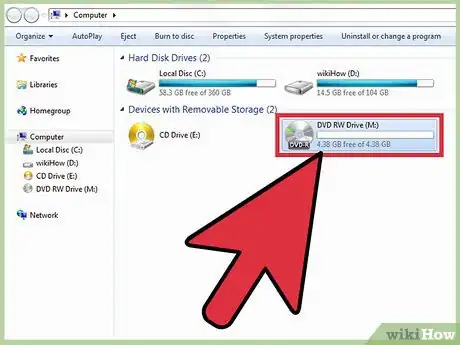
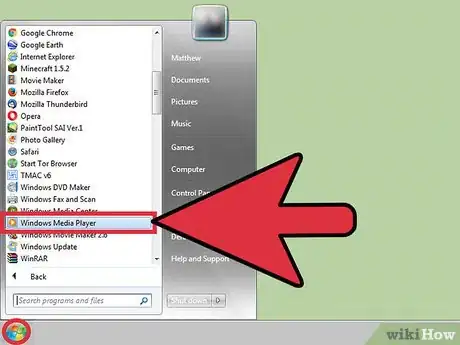
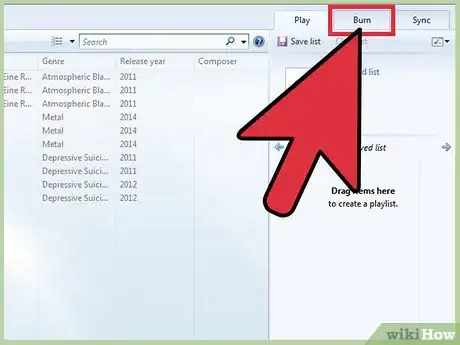

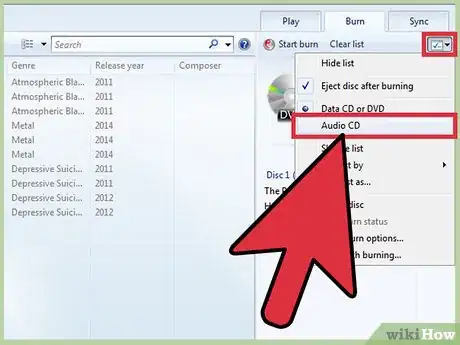
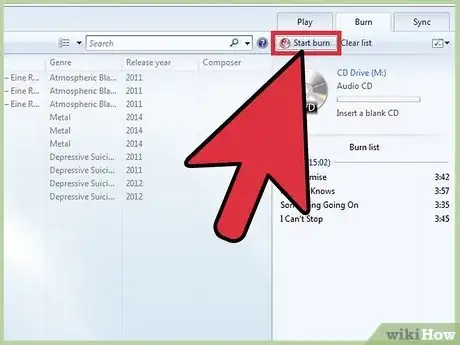

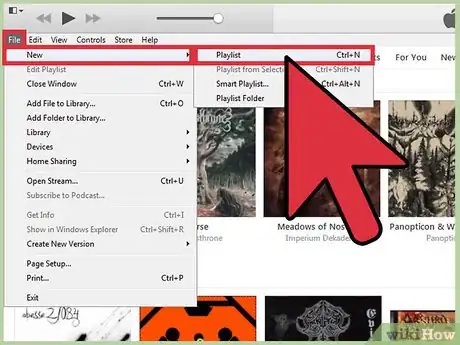
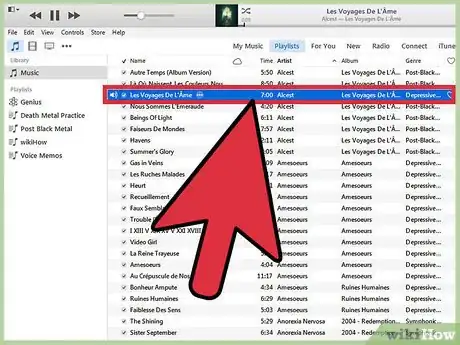
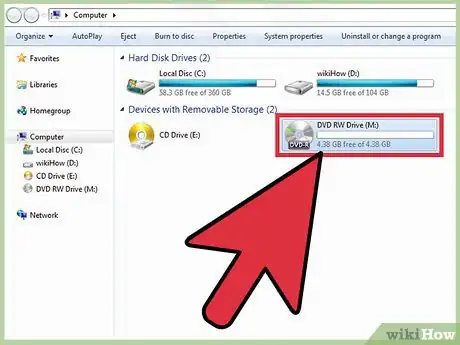
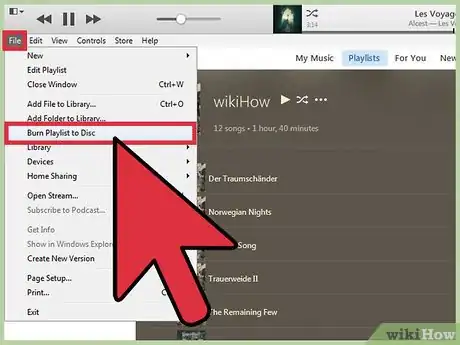
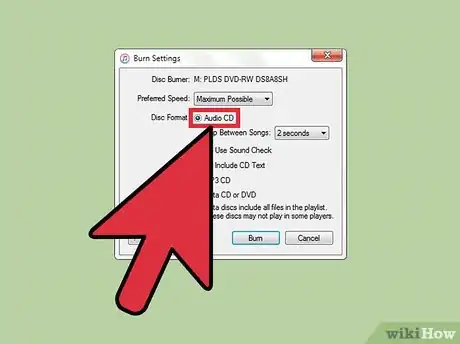
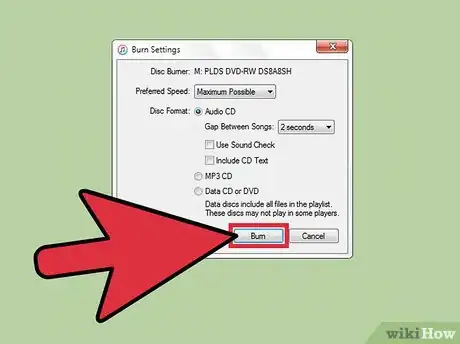
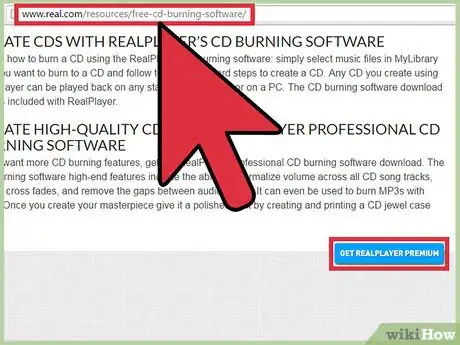
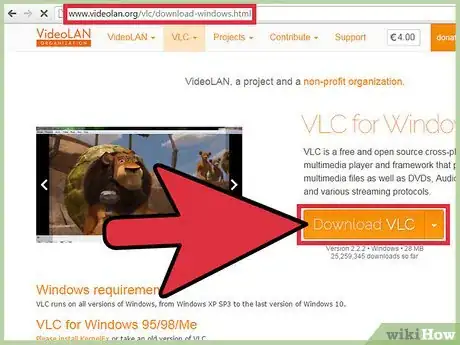
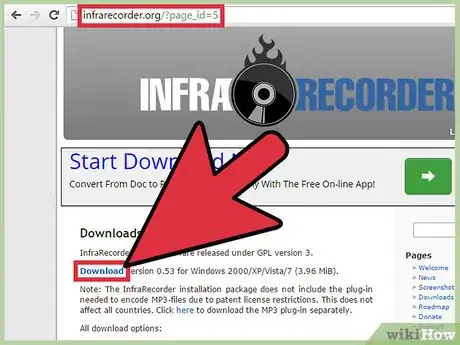

















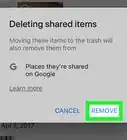

L'équipe de gestion du contenu de wikiHow examine soigneusement le travail de l'équipe éditoriale afin de s'assurer que chaque article est en conformité avec nos standards de haute qualité. Cet article a été consulté 41 940 fois.